At redigere billeder er en kunstform, der inden for Photoshop Elements giver mange muligheder. Ofte er det dog nødvendigt at arbejde med kopier af lag for at opnå bestemte effekter uden at ændre originallaget. At oprette kopier af et lag kan ved første øjekast virke skræmmende, men det er en enkel proces, som du hurtigt vil lære.
Vigtigste indsigter
Kopieringen af lag giver dig mere fleksibilitet i redigeringsprocessen af dine billeder. Der er flere effektive metoder til at kopiere lag i Photoshop Elements. Denne vejledning vil vise dig de forskellige muligheder, så du kan vælge den metode, der passer dig bedst.
Trin-for-trin vejledning
1. Åbn et billede i Photoshop Elements
For at begynde at duplikere lag skal du først åbne et billede i Photoshop Elements. Når billedet er indlæst, vil du se en miniaturevisning af billedet til højre i arbejdsområdet. Her vises dit aktuelle lag.
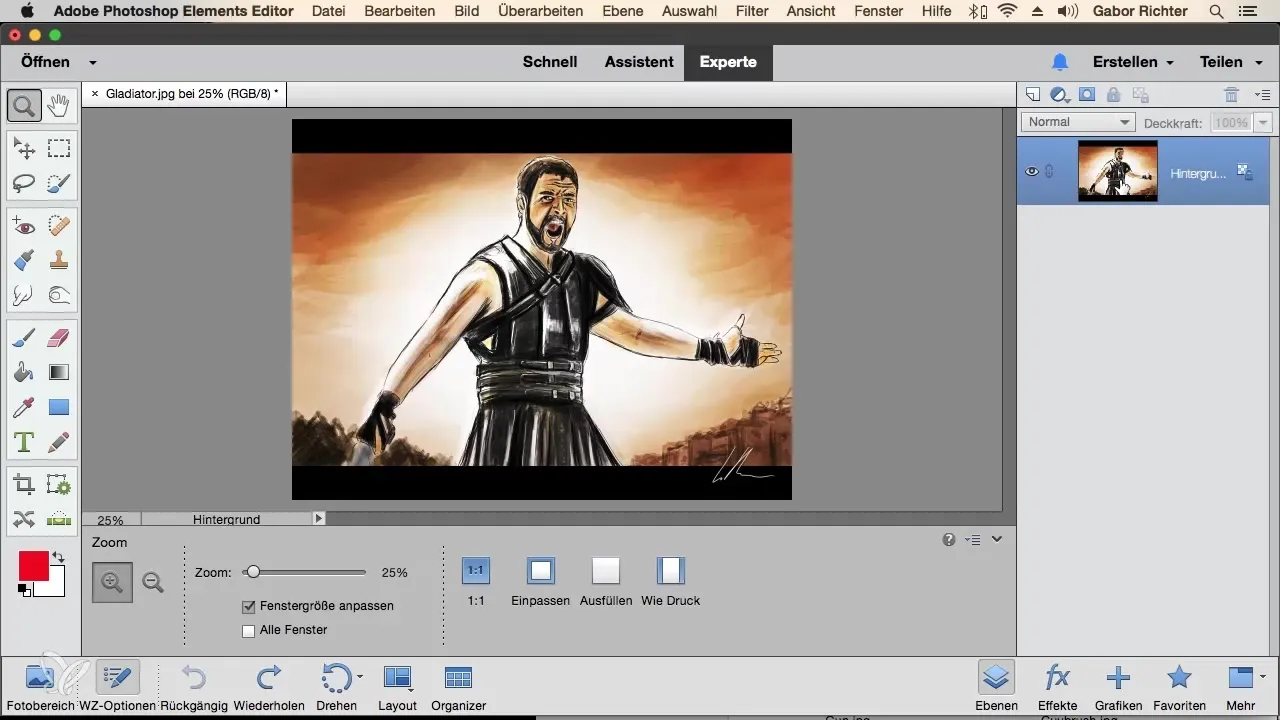
2. Frigør laget
Når du åbner et billede, vises der ofte et låsesymbol, der angiver, at laget er låst. For at redigere laget skal du fjerne låsen. Klik blot på låsesymbolet, og laget vil blive frigivet. Efter denne ændring kan du nu arbejde frit på laget.
3. Vælg laget
Det næste vigtige skridt er at aktivere det lag, du ønsker at duplikere. Et aktivt lag viser en farvet kontur eller en blå markering. Sørg for, at du har valgt det rigtige lag, inden du fortsætter med duplikationen.
4. Dupliker laget via menuen
En af de nemmeste metoder til at duplikere et lag er via menuen. Klik på "Lag" i den øverste menulinje, og vælg derefter "Dupliker lag". I den dialogboks, der åbner, kan du give det nye lag et navn, f.eks. "Billede 2". Klik på "OK", og duplikatet oprettes.
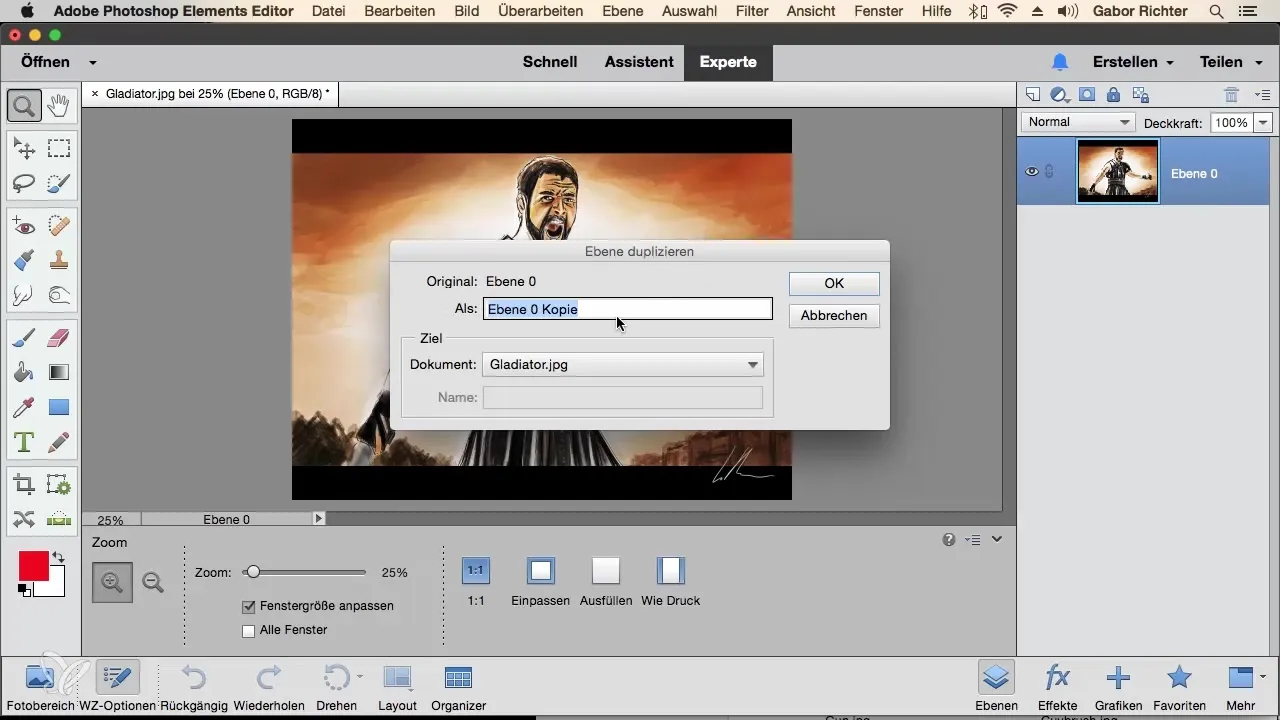
5. Justeringer på forskellige lag
Når duplikatet er oprettet, kan du foretage ændringer på det øverste lag. Husk, at ændringer foretages på det aktive lag. Hvis du derimod vælger det nederste lag og foretager justeringer der, vil disse udelukkende påvirke dette lag.
6. Brug en anden duplikationsmetode
En yderligere metode til at duplikere et lag er at trække laget. Klik bare på det ønskede lag og træk det til ikonet for et nyt lagdokument. Dette vil straks oprette duplikatet.
7. Dupliker via Alt-tasten
Alternativt kan du holde Alt-tasten (på Windows) eller Option-tasten (på Mac) nede og trække laget opad. Denne metode skaber også et duplikat, der placeres direkte over det originale lag.
8. Højreklik for duplikation
En anden enkel metode er at højreklikke på det ønskede lag. Du vil få en kontekstmenu, hvor du kan vælge "Dupliker lag". Navngiv det nye lag, f.eks. "Billede 5", og bekræft for at afslutte duplikationen.
9. Forskellige tilgange til valg
Der er flere måder at duplikere et lag i Photoshop Elements, herunder de ovennævnte metoder. Du kan vælge den metode, du finder mest behagelig, eller som passer bedst til din arbejdsgang. Dette giver dig mulighed for at tilpasse din arbejdsmetode til dine behov.
Opsummering – Duplikering af lag i Photoshop Elements gjort let
Duplikering af lag i Photoshop Elements er en grundlæggende færdighed, der ikke kun hjælper dig med at arbejde mere effektivt, men også giver dig fleksibiliteten til at foretage kreative justeringer. Uanset om du bruger menuen, trækmetoden eller højreklik, har du mange muligheder at vælge imellem. Eksperimentér med de forskellige metoder for at finde den, der fungerer bedst for dig.
Ofte stillede spørgsmål
Hvordan duplikere jeg et lag i Photoshop Elements?Du kan duplikere et lag via menuen "Lag" → "Dupliker lag", ved at trække til ikonet for et nyt dokument eller ved at holde Alt-tasten nede og trække laget.
Hvad sker der med original laget, når jeg opretter et duplikat?Original laget forbliver uændret, og duplikatet kan redigeres uafhængigt.
Kan jeg navngive det duplikerede lag?Ja, når du opretter et duplikat, kan du give det nye lag et navn.
Er der en forskel mellem at duplikere og kopiere et lag?Ja, duplikering opretter et nyt lag med de samme indhold, mens kopiering giver dig mulighed for at indsætte indhold uden at oprette et nyt lag.
Hvilken metode er den hurtigste til at duplikere et lag?At trække laget mens du holder Alt-tasten nede er ofte den hurtigste metode til at oprette et duplikat.


